Mã cấp phép của hệ điều hành cho phép người dùng nhận khóa kích hoạt khi liên hệ với bộ phận hỗ trợ kỹ thuật của Microsoft hoặc khi đăng ký trực tuyến.
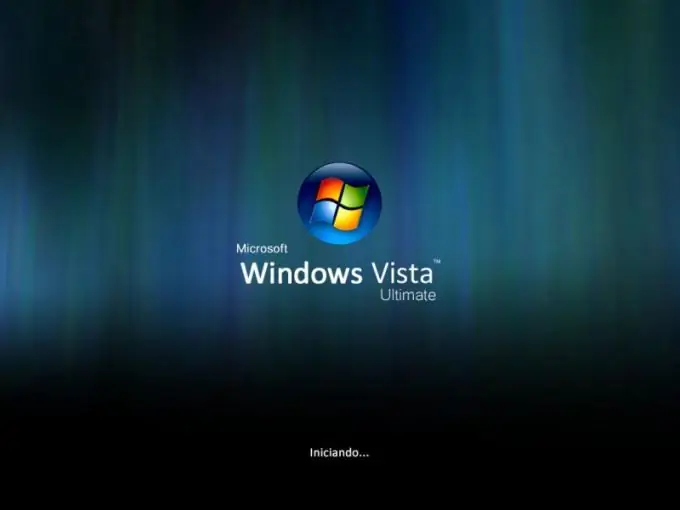
Cần thiết
một chương trình đặc biệt để xem các phím của các chương trình đã cài đặt
Hướng dẫn
Bước 1
Tìm mã cấp phép cho hệ điều hành được cài đặt trên máy tính của bạn. Thông thường, nó nằm trên hộp từ đĩa hoặc trên chính phương tiện, hoặc, nếu hệ thống đã được cài đặt sẵn trước đó và bộ phân phối của nó chỉ có sẵn trên đĩa cứng, hãy tìm một nhãn dán đặc biệt có nhãn “Product Key” trên vỏ máy tính hoặc trên nắp sau của máy tính xách tay.
Bước 2
Viết lại các số đối diện với dòng chữ này, đây là mã cấp phép của chương trình, cho phép bạn truy cập để lấy mã kích hoạt, sau khi nhập, bạn có thể sử dụng Windows Vista một cách hợp pháp.
Bước 3
Mở cửa sổ kích hoạt của hệ điều hành và nhập mã này vào cửa sổ kích hoạt tương ứng cho Windows Vista. Liên hệ với Microsoft qua điện thoại bằng số được liệt kê trong cửa sổ kích hoạt. Nhập khóa sản phẩm phần mềm đã viết lại vào hệ thống và nhận mã kích hoạt được tạo trên cơ sở đó.
Bước 4
Tốt nhất bạn cũng nên lưu nó cùng với cái trước đó để lần sau khi cài đặt lại, bạn không phải liên hệ với bộ phận hỗ trợ kỹ thuật để lấy nó. Tương tự với các chương trình còn lại trên máy tính của bạn.
Bước 5
Chú ý đến các chương trình đặc biệt hiển thị thông tin về các phím trên máy tính của bạn. Có rất nhiều chương trình như vậy, hầu như tất cả chúng đều hoạt động theo một nguyên tắc nhất định - một chương trình được chọn và thông tin về chương trình đó được hiển thị bên dưới. Ngoài ra, một số trong số chúng có chức năng lưu trữ khóa trong tệp văn bản và khả năng gửi dữ liệu về khóa cấp phép đến máy in để in. Nổi tiếng nhất trong số các chương trình này là Windows Product Key Viewer, Product Key Explorer, Everest, v.v. Chỉ cần cài đặt chúng, đăng ký và xem thông tin về các chương trình đã cài đặt. Điều này cũng hữu ích trong trường hợp mất dữ liệu phần mềm.






